Win10开机就提示注销怎么回事?Win10开机就提示注销的解决方法
使用Win10系统的过程中遇到过非常多问题,例如Win10电脑一开机就提示注销,无法正常使用系统,这是哪里出现问题?导致此开机错误的原因是杀毒软件关闭了Win10系统中的userManager服务,大家不比太慌张,我们采取下文教程修复一下即可。
解决方案:
1、同时按下ctrl+alt+delete键 点击“任务管理器”,调出任务管理器界面。
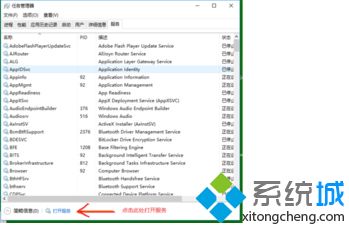
2、点击任务处理器的下面的“服务”调出系统的服务界面,并找到userManager服务。
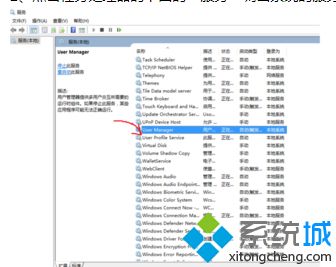
3、点击鼠标右键选择“属性”,打开属性界面。点击选择界面中的“启动类型”为“自动”, 然后点击“服务状态”下面的“启动”按钮完成userManager服务的启动。
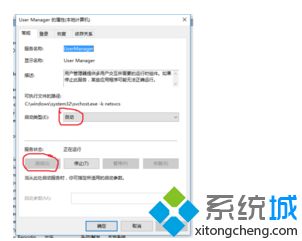
4、最后再次同时按下ctrl+alt+delete键,点击右下角的关机,然后重新打开电脑,系统就恢复正常了。
关于Win10一开机就提示注销的解决措施分享到这里了,大家按照操作步骤启用userManager服务就可以完美解决了。
我告诉你msdn版权声明:以上内容作者已申请原创保护,未经允许不得转载,侵权必究!授权事宜、对本内容有异议或投诉,敬请联系网站管理员,我们将尽快回复您,谢谢合作!










